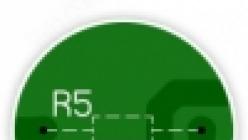Приветствую. В этой статье я хочу рассказать о трех способах размещения изображения в качестве фона всей страницы при помощи только HTML + CSS (без использования JS).
Итак, требования к фоновому изображению у нас следующие:
- Покрывается 100% ширины и высоты страницы
- Фон масштабируется при необходимости (background растягивается или сжимается в зависимости от размеров экрана)
- Сохраняются пропорции картинки (aspect ratio)
- Изображение центрировано на странице
- Фон не вызывает скроллов
- Решение максимально кроссбраузерное
- Не используются никакие другие технологии кроме CSS
На мой взгляд, это лучший способ, ведь он самый простой, лаконичный и современный. Он использует свойство CSS3 background-size , которое мы применяем к тегу html . Именно html , а не body , т.к. его высота больше или равна высоте окна браузера.
Устанавливаем фиксированный и центрированный фон, затем корректируем его размер, используя background-size: cover .
Html { background-image: url(images/background.jpg); background-repeat: no-repeat; background-position: center center; background-attachment: fixed; -webkit-background-size: cover; -moz-background-size: cover; -o-background-size: cover; background-size: cover; }
Этот способ работает в
Chrome (любая версия) Opera 10+ Firefox 3.6+ Safari 3+ IE 9+
Для того чтобы изображения загружались быстро, размещайте свои сайты только у проверенных хостинг-провайдеров, например, Пользователи и поисковые системы любят быстрые сайты. Способ 2Этот способ предусматривает использование элемента img, размер которого будет изменяться в зависимости от размера окна браузера. Чтобы растянуть изображение на весь экран, ему необходимо задать min-height и width со значением 100%. А чтобы изображение не сжималось до размера меньшего, чем оригинальный, установим min-width со значением равным ширине картинки.В случае если ширина окна будет меньше ширины изображения, будет использоваться media query для выравнивания бэкграунда по центру.
 img.background {
min-height: 100%;
min-width: 640px;
width: 100%;
height: auto;
position: fixed;
top: 0;
left: 0;
/* Зависит от размера изображения */
@media screen and (max-width: 640px){
img.bg {
left: 50%;
margin-left: -320px;
}
}
}
img.background {
min-height: 100%;
min-width: 640px;
width: 100%;
height: auto;
position: fixed;
top: 0;
left: 0;
/* Зависит от размера изображения */
@media screen and (max-width: 640px){
img.bg {
left: 50%;
margin-left: -320px;
}
}
}
Этот способ работает в:
- Любой версии хороших браузеров (Chrome, Opera, Firefox, Safari)
- IE 9+
Еще один способ заключается в следующем: фиксируем изображение к левому верхнему углу страницы и растягиваем его при помощи свойств min-width и min-height 100%, сохраняя при этом соотношение сторон.
Правда при таком подходе картинка не центрируется. Но эта проблема решается заворачиванием картинки в , который мы делаем в 2 раза больше размера окна. А само изображение мы растягиваем и помещаем по центру.
 div.background {
position: fixed;
top: -50%;
left: -50%;
width: 200%;
height: 200%;
}
img {
position: absolute;
top: 0;
left: 0;
right: 0;
bottom: 0;
margin: auto;
min-width: 50%;
min-height: 50%;
}
div.background {
position: fixed;
top: -50%;
left: -50%;
width: 200%;
height: 200%;
}
img {
position: absolute;
top: 0;
left: 0;
right: 0;
bottom: 0;
margin: auto;
min-width: 50%;
min-height: 50%;
}
Этот способ работает в хороших браузерах и IE 8+.
Надеюсь, эта информация будет для Вас полезной. Лично я частенько пользуюсь этими методами, особенно первым. Наверняка есть и другие способы поместить изображение на задний фон при помощи CSS. Если Вы о них знаете, поделитесь, пожалуйста, комментариях.
Помню перерыл много информации и испробовал не мало способов, пока не нашел именного того решения, что нужно было именно в тот момент.
Ниже я покажу 3 способа, которые растягивают фон на всю ширину экрана.
Способ №1Первый способ использует чистый CSS3 . Все получается благодаря свойству background-size . В моем случаи я буду растягивать картинку на всю ширину экрана, то есть присвою свойства к тегу body . Вы можете применить по надобности к блоку например.
Растягивать на весь экран будем вот эту картинку с милой девушкой 🙂

В общим определяемся с блоком которому присваиваем стили и дописываем в файле стилей данному блоку, следующий код:
Body{ background: url(images/bg.jpg) no-repeat center top fixed; -webkit-background-size: cover; -moz-background-size: cover; -o-background-size: cover; background-size: cover; }
Как видите, в параметре background добавляем путь к изображению и устанавливаем положение картинки относительно экрана. В нашем случаи это center и top. Это означает что картинка будет в центре экрана, и прижата своим верхом к верху экрана. Это для того, чтобы всегда было видно лицо девушки. Если у Вас например абстрактный фон или природа, где видно небо, поле, горизонт, то можно поставить значения center и center. В общим если вы знакомы с CSS, то думаю разберетесь. Также установлено значение fixed , которое фиксирует изображение.
Способ очень простой, я его использую всегда и он меня устраивает на все 100%. Есть лишь одно но. Старые браузеры, не знакомы с CSS3, поэтому те кто используют древние версии не увидят должного результата.
Способ №2Данный способ использует обычный CSS. По сути тоже простой. Выводим в теле сайта изображение присвоив id - bg :

И прописываем стили:
#bg { position:fixed; z-index: -1; top:0; left:0; min-width:100%; min-height:100%; }
Позиционирование фиксированное и проходит растяжение на весь экран.Вот так просто:).
Способ №3Тут применяется jQuery . Поэтому сначала нужно подключить библиотеку, если она не подключена ранее.
После библиотеки подключаем скрипт, который и будет масштабировать наш фон
$(window).load(function() { var theWindow = $(window), $bg = $("#bg"), aspectRatio = $bg.width() / $bg.height(); function resizeBg() { if ((theWindow.width() / theWindow.height()) < aspectRatio) { $bg .removeClass() .addClass("bgheight"); } else { $bg .removeClass() .addClass("bgwidth"); } } theWindow.resize(function() { resizeBg(); }).trigger("resize"); });

И в конце добавляем стилей, чтобы все работало. Открываете файл стилей и добавляете в него следующий код:
#bg { position: fixed; top: 0; left: 0;z-index: -1; } .bgwidth { width: 100%; } .bgheight { height: 100%; }
По стилям видно, что мы добавили позиционирование. В данном случаи это fixed . Изображение при прокрутке будет оставаться фиксированным фоном, если же изменить позиционирование на absolute , то фон можно прокрутить. Кстати, так же можно сделать и с первыми двумя способами.
Также указан параметр - z-index: -1 , для того чтобы картинка была за текстом. Если у Вас нет текста, который должен быть спереди, можете убрать этот параметр.
Какой способ использовать, решать Вам. Как и писал Выше, мне более близок первый способ. Он самый простой и не хуже других.
На этом все, спасибо за внимание. 🙂
Доброго времени суток, гики сайтостроения и любители веб-тематики. Сегодня я хочу дать ответ на часто задаваемый вопрос не только новичками, но иногда и разработчиками: «Как растянуть картинку css на весь экран?» На самом деле такой прием очень просто реализовывается, но тут дело в другом.
На сегодняшний день существует множество способов и языков программирования, благодаря которым изображение может размещаться на целый экран. Поэтому в данной публикации я расскажу о нескольких способах создания полноразмерного фонового изображения при помощи css, css3, jquery и php. Приступим к делу!
Способ 1. Адаптивная фоновая картинка css-средствамиДля того чтобы сделать фоновое изображение адаптивным, в каскадных стилевых таблицах предусмотрено свойство background- size . Оно позволяет установить размер графического файла по отношению к размерности открытой вкладки .
Для этого нужно всего лишь написат вот такую строку:
background- size: 100% auto
Первый параметр, т.е. 100%, отвечает за растягивание картинки по горизонтали, второй параметр – по вертикали. Теперь перейдем к примеру.
Пример с css body { background: url(http://www.cruzo.net/user/images/k/ecc3ecf42c75db1ffce5d06cbe95b1e6_644.jpg) no-repeat center top fixed; -moz-background-size: 100% auto; -webkit-background-size: 100% auto; -o-background-size: 100% auto; background-size: 100% auto; color:#191970; } div { background: #6495ED; width: 86%; margin: 14% 4% 4% 4%; padding: 35px; } h1 { color: #191970; text-shadow: 3px 2px 1px #fff; }
Такой способ поддерживают браузеры, начиная с 10 версии , 3 версии Safari, Firefox 3.6 и 9 версии IE.
Способ 2. Резиновый фон при помощи css3С выходом в мир спецификации css3 в язык добавилось много удобных инструментов. Так, для создания растянутого фона в виде изображения используется то же свойство, что и в предыдущей главе, однако размер изображения задается не процентами, а специальным словом cover: background- size: cover . Очень удобно, не правда ли?
Чтобы посмотреть, как работает данное свойство, запустите прошлый пример, изменив в параметры background-size 100% и auto на cover .
Сам по себе jQuery очень удобен. С ним проще работать с API, легче получать доступ к различным элементам кода, а также проще реализовывать некоторые вещи.
Для того чтобы в примере заработал данный способ, нужно вначале подключить скрипт js вот такой строкой:
Ниже я прикрепил программный код примера с уже вставленной в него реализацией jQuery.
| 1 2 3 4 5 6 7 8 9 10 11 12 13 14 15 16 17 18 19 20 21 22 23 24 25 26 27 28 29 30 31 32 33 34 35 36 37 38 39 40 41 42 43 44 45 46 47 48 49 50 51 52 53 54 55 56 |
Пример с jQuery
< aspectRatio) {
$b-g
.removeClass()
.addClass("b-g-h");
} else {
$b-g
.removeClass()
.addClass("b-g-w");
}
}
wind.resize(function() {
resizeBg();
}).trigger("resize");
});
 Планетарий на открытой местности!
Планетарий на открытой местности!
Познайте далекие звезды, планеты и кратеры луны... |
Пример с jQuery
body {
background-size: cover;
color:#191970;
}
div {
background: #6495ED;
width: 86%;
margin: 14% 4% 4% 4%;
padding: 35px;
}
h1 {
color: #191970;
text-shadow: 3px 2px 1px #fff;
}
#b-g { top: 0; left: 0; z-index:-1; position: fixed; }
.b-g-w { width: 100%; }
.b-g-h { height: 100%; }
$(window).load(function() {
var wind = $(window),
$b-g = $("#b-g"),
aspectRatio = $b-g.width() / $b-g.height();
function resizeBg() {
if ((wind.width() / wind.height()) < aspectRatio) {
$b-g
.removeClass()
.addClass("b-g-h");
} else {
$b-g
.removeClass()
.addClass("b-g-w");
}
}
wind.resize(function() {
resizeBg();
}).trigger("resize");
});
 Планетарий на открытой местности!
Планетарий на открытой местности!
Познайте далекие звезды, планеты и кратеры луны...
Этот способ является универсальным и поддерживается многими браузерами даже тогда, когда css-инструменты не работают.
Способ 4. Php-реализация растянутого на весь экран изображенияНесколько слов о самом языке. Php принято называть языком сценариев. С его помощью пишут серверную часть веб-приложений, т.е. связывают сервис с базой данных, обрабатывают запросы и т.д. Сам код php внедряется в html и гибко взаимодействует с ним.
Чтобы вставить кусок кода, нужно прописать текст в вот таких скобках:
А теперь в первоначальный пример вам нужно вставить всего лишь несколько строк:
| 1 2 3 4 5 |
Веб технологии, как и различного рода тенденции в дизайне, не стоят на месте, поэтому каждый раз появляются какие-то оригинальные фишки и нюансы для сайтов. Одним из подобных «направлений» является использование фона (backgorund), который растягивается на весь экран по ширине и высоте. Что-то вроде около года назад или больше я рассказывал — изображение помещалось в шапку блога и плавно «переходило» в основной фоновый цвет веб-страницы. При желании можно даже добавить .
Размещение в качестве бекграунда большой масштабируемой картинки — это что-то новое и более сложное занятие, решение которого нашел в этой статье .
Цель данного урока разместить на сайте фоновую картинку, которая бы постоянно закрывала весь фон окна браузера. Что же конкретно нужно сделать:
- заполнить всю страницу одним изображением без пробелов;
- изменение размеров картинки при необходимости (уменьшении окна браузера);
- сохранение пропорций изображения;
- расположение изображения в центре страницы;
- отсутствие полос прокрутки на странице;
- кросс-браузерное решение, подходящее для разных браузеров;
- реализация без всяких сторонних технологий типа flash.
Итак, имеется сразу несколько подходящих решений для фона сайта на весь экран.
Замечательное, простое и прогрессивное решение с помощью CSS3Для реализации задачи мы можем использовать свойство background-size в CSS3. Будем использовать элемент html который получше body. Установим фиксированный и центрированный бэкграунд, после чего будем использовать в background-size значение cover.
| html { background : url (images/bg.jpg ) no-repeat center center fixed ; -webkit-background-size: cover; -moz-background-size: cover; -o-background-size: cover; background-size : cover; } |
html { background: url(images/bg.jpg) no-repeat center center fixed; -webkit-background-size: cover; -moz-background-size: cover; -o-background-size: cover; background-size: cover; }
Решение поддерживают почти все популярные в сети:
- Firefox 3.6+ (Firefox 4 supports non-vendor prefixed version)
- Opera 10+ (Opera 9.5 поддерживает background-size но без значения cover)
- Chrome Whatever+
- IE 9+
- Safari 3+
Некий Goltzman нашел решение, которое позволяет работать хаку в IE
| filter : progid: DXImageTransform.Microsoft .AlphaImageLoader(src= ".myBackground.jpg" , sizingMethod= "scale" ) ; -ms-filter: "progid:DXImageTransform.Microsoft.AlphaImageLoader(src="myBackground.jpg", sizingMethod="scale")" ; |
filter: progid:DXImageTransform.Microsoft.AlphaImageLoader(src=".myBackground.jpg", sizingMethod="scale"); -ms-filter: "progid:DXImageTransform.Microsoft.AlphaImageLoader(src="myBackground.jpg", sizingMethod="scale")";
Но внимание!!! при этом могут возникнуть некоторые проблемы с работой ссылок на странице. Кстати, чуть позже Matt Litherland добавил что код, в принципе, можно использовать но для этого нельзя применять элементы html или body а нужно реализовать все через div с 100% высотой и шириной.
CSS -хак номер 1Альтернативную версию представляет Doug Neiner. В этом случае используется встроенный в страницу элемент , который может изменять размер в любом браузере. Устанавливаем значение min-height, которое способствует заполнению окна браузера вертикально и ставим 100% для width, что заполняет страницу горизонтально. Также ставим min-width чтобы изображение никогда не было меньшим, чем оно есть на самом деле.
| img.bg { /* Set rules to fill background */ min-height : 100% ; min-width : 1024px ; /* Set up proportionate scaling */ width : 100% ; height : auto ; /* Set up positioning */ position : fixed ; top : 0 ; left : 0 ; } @media screen and (max-width : 1024px ) { /* Specific to this particular image */ img.bg { left : 50% ; margin-left : -512px ; /* 50% */ } } |
img.bg { /* Set rules to fill background */ min-height: 100%; min-width: 1024px; /* Set up proportionate scaling */ width: 100%; height: auto; /* Set up positioning */ position: fixed; top: 0; left: 0; } @media screen and (max-width: 1024px) { /* Specific to this particular image */ img.bg { left: 50%; margin-left: -512px; /* 50% */ } }
Работает в любых версиях качественных браузеров — Safari / Opera / Firefox и Chrome. Для IE как всегда есть свои нюансы:
- IE 9 — работает;
- IE 7/8 — чаще всего функционирует правильно, но не центрирует изображения меньше окна браузера;
- IE 6 — можно настроить, но кому вообще нужен этот браузер.
Еще один вариант решения задачи с помощью CSS стилей это разместить встроенное изображение на странице с фиксированной позицией в левом верхнем углу, после чего задать для min-width и min-height значение 100% сохраняя пропорции.

|


| #bg { position : fixed ; top : -50% ; left : -50% ; width : 200% ; height : 200% ; } #bg img { position : absolute ; top : 0 ; left : 0 ; right : 0 ; bottom : 0 ; margin : auto ; min-width : 50% ; min-height : 50% ; } |
#bg { position:fixed; top:-50%; left:-50%; width:200%; height:200%; } #bg img { position:absolute; top:0; left:0; right:0; bottom:0; margin:auto; min-width:50%; min-height:50%; }
Хак работает в:
- Safari / Chrome / Firefox (слишком ранние версии не тестировались, но в последних работает хорошо)
- IE 8+
- Opera (любая версия) и вместе с IE both оба глючат одинаково с ошибкой позиционирования.
Данный вариант намного легче (с точки зрения CSS) если мы знаем что соотношение сторон картинки (img используется в качестве фона) больше или меньше текущего соотношения окна браузера. Если меньше, то мы можем использовать только width = 100% и при этом по ширине и высоте окно будет одинаково заполнено. Если больше — можно указать только height = 100% для заполнения всего окна.
Доступ ко всем данным идет через JavaScript, коды используются следующие:

|

| #bg { position : fixed ; top : 0 ; left : 0 ; } .bgwidth { width : 100% ; } .bgheight { height : 100% ; } |
#bg { position: fixed; top: 0; left: 0; } .bgwidth { width: 100%; } .bgheight { height: 100%; }
| < aspectRatio) { $bg .removeClass() .addClass("bgheight"); } else { $bg .removeClass() .addClass("bgwidth"); } } theWindow.resize(function() { resizeBg(); }).trigger("resize"); }); |
$(window).load(function() { var theWindow = $(window), $bg = $("#bg"), aspectRatio = $bg.width() / $bg.height(); function resizeBg() { if ((theWindow.width() / theWindow.height()) < aspectRatio) { $bg .removeClass() .addClass("bgheight"); } else { $bg .removeClass() .addClass("bgwidth"); } } theWindow.resize(function() { resizeBg(); }).trigger("resize"); });
По моему, центрирование в этом случае не производится (насколько я понял), но его можно сделать. Поддерживается большинство десктопных браузеров, в том числе IE7+. Напоследок автор статьи про хаки подготовил набор файлов примеров, в которых это все реализована — скачать можно . В комментариях к статье-оригиналу также содержится некоторая информация и обсуждение, хотя большинство важных деталей автор добавлял в виде апрейтов к посту и у меня он также переведены и указаны. Конечно, разобраться во всем этом помогут и примеры. В целом, если бы не постоянные «приколы» от IE7 все упомянутые хаки были бы идеальными.
P.S. Хотите купить книгу? — не обязательно ходить в магазине ведь сейчас онлайн книжный интернет магазин позволяет сделать все через сеть — выбрать, оплатить и оформить доставку на дом.
Обнаружил данный урок на одном канале youtube. Очень полезная фишка для веб-дизайнера на мой взгляд.
Иногда ширины оригинального изображения недостаточно для какой-либо дизайнерской задумки, а его растягивание по ширине искажает нужные объекты. Чтобы сохранить эти объекты в целости и при этом растянуть фон изображения, PhotoShop предоставляет нам определенные инструменты. И так, в конечном итоге у нас из оригинального изображения:
Должно получиться вот что:

Приступим. Открываем наше изображение в PhotoShop и выделяем необходимый нам объект:

Далее переходим на вкладку Выделение >> Сохранить выделенную область

И задаем какое-нибудь произвольное имя для данного выделения:

Таким образом, мы создали область, которая в последствии будет защищена от изменений. Следующим шагом переходим в Редактирование >> Масштаб с учетом содержимого
:

И обязательно указываем защищаемый объект:

Все. Остается только изменить ширину изображения с помощью стандартных инструментов (либо в верхней панели путем изменения процентовки по ширине, либо просто потянуть за изображение). Важно
перед этим (или на самом первоначальном этапе) изменить размер холста, чтобы границы изображения не ушли за его область видимости.